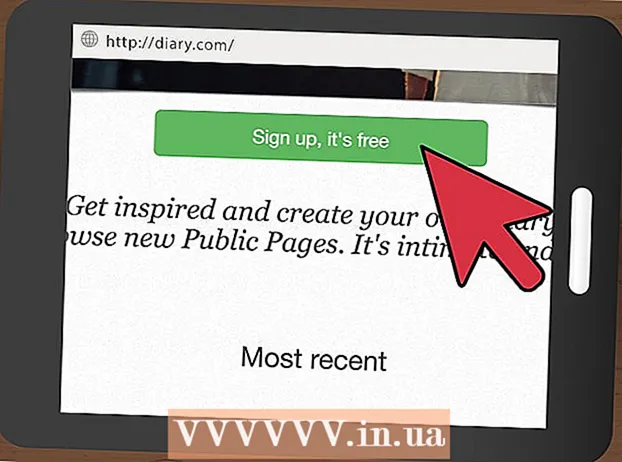Муаллиф:
Helen Garcia
Санаи Таъсис:
18 Апрел 2021
Навсозӣ:
1 Июл 2024
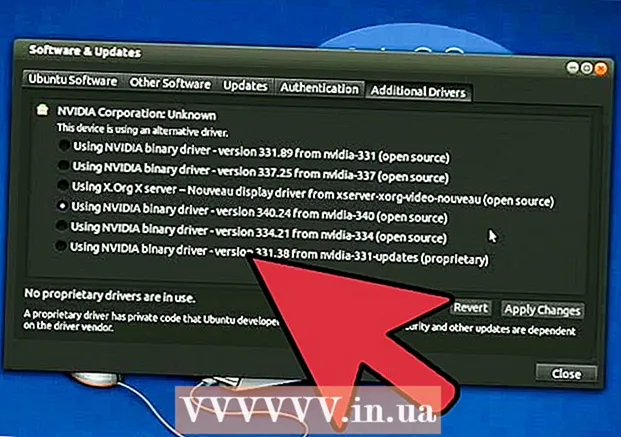
Мундариҷа
- Қадамҳо
- Усули 1 аз 3: Навсозии дастӣ
- Усули 2 аз 3: Тавассути таҷрибаи GeForce
- Усули 3 аз 3: Навсозии драйверҳои Ubuntu
Nvidia пайваста ба нармафзоре, ки кори кортҳои видеоро назорат мекунад, тағирот ворид мекунад. Одатан, ронандагони нав ҳар чанд ҳафта бароварда мешаванд. Насб кардани драйверҳои охирин ба шумо беҳтарин иҷрои бозиро медиҳад.
Қадамҳо
Усули 1 аз 3: Навсозии дастӣ
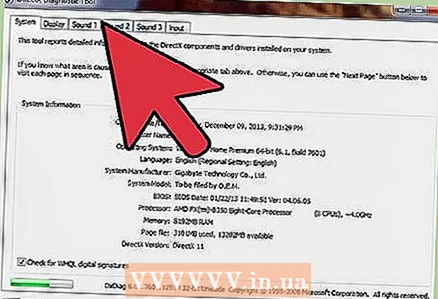 1 DirectX Diagnostic -ро иҷро кунед. Ин роҳи зудтарини дарёфти номи дақиқи модели корти графикии шумост. Агар шумо аллакай медонед, ки кадом модел доред, ин қадамро гузаронед.
1 DirectX Diagnostic -ро иҷро кунед. Ин роҳи зудтарини дарёфти номи дақиқи модели корти графикии шумост. Агар шумо аллакай медонед, ки кадом модел доред, ин қадамро гузаронед. - Пахш кунед ⊞ Ғолиб+Р ва ворид шавед dxdiag.
- Ҷадвалро кушоед Экран... Воридшавии "Навъи чип" -ро ёбед. Модели корти графикии шумо дар ин ҷо навишта мешавад.
- Ҷадвалро кушоед Система... Варианти "Системаи Оператсионӣ" -ро ҷустуҷӯ кунед, то бифаҳмед, ки кадом версияи Windows (32-bit ё 64-bit) доред.
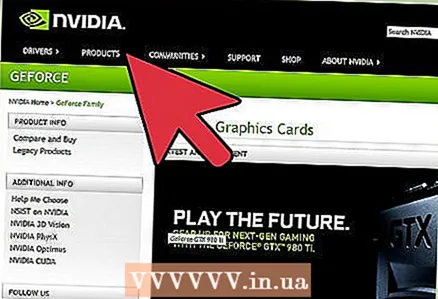 2 Ба вебсайти Nvidia GeForce равед. Драйверҳои охиринро аз вебсайти GeForce зеркашӣ кардан мумкин аст (geforce.com).
2 Ба вебсайти Nvidia GeForce равед. Драйверҳои охиринро аз вебсайти GeForce зеркашӣ кардан мумкин аст (geforce.com). 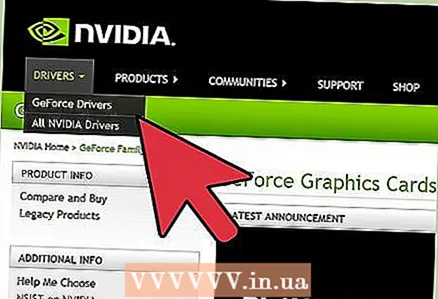 3 Ҷадвали Ронандагон -ро клик кунед. Аксари кортҳои графикии Nvidia дар силсилаи GeForce мебошанд. Ба корти nvidia.com равед, агар корти видеоии шумо аз силсилаи дигар бошад.
3 Ҷадвали Ронандагон -ро клик кунед. Аксари кортҳои графикии Nvidia дар силсилаи GeForce мебошанд. Ба корти nvidia.com равед, агар корти видеоии шумо аз силсилаи дигар бошад. 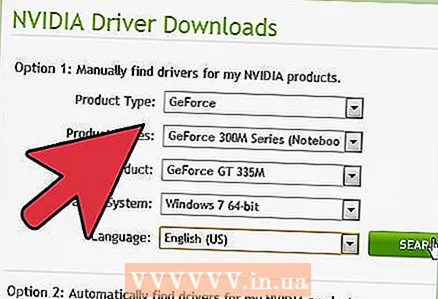 4 Корти графикии худро интихоб кунед. Се роҳи дарёфти драйверҳои ба шумо лозим аст:
4 Корти графикии худро интихоб кунед. Се роҳи дарёфти драйверҳои ба шумо лозим аст: - Навсозии худкори драйвер - Барои назорат кардани навсозиҳои драйвер аз Nvidia GeForce Experience истифода баред. Барои гирифтани маълумоти бештар дар ин ҷо клик кунед.
- Ҷустуҷӯи драйверҳо дастӣ - Маълумоти қадами 1 -ро барои интихоби драйвери дуруст истифода баред. Чор ронандаи охирин дар натиҷаҳои ҷустуҷӯ пайдо мешаванд.
- Корти графикии худкор муайян кардан - Сайти Nvidia як утилитаи Java -ро барои ошкор кардани корти графикии шумо ва нишон додани драйверҳои мувофиқ истифода мебарад. Барои иҷро кардани он Java бояд дар компютери шумо насб карда шавад. Версияи кунунии утилит кӯҳна шудааст, аз ин рӯ дар баъзе браузерҳо хатогиҳо рух дода метавонанд. Беҳтар аст, ки дар ин марҳила ду усули аввалро истифода баред.
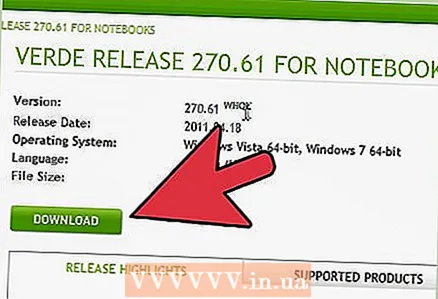 5 Драйверҳои охиринро зеркашӣ кунед. Барои зеркашии драйвери охирин пайвандро клик кунед. Ҳамеша драйвери охиринро зеркашӣ кунед, агар шумо версияи мушаххаси қаблиро ҷустуҷӯ накунед. Драйверҳои охирин умуман иҷрои оптималии корти графикии шуморо таъмин мекунанд.
5 Драйверҳои охиринро зеркашӣ кунед. Барои зеркашии драйвери охирин пайвандро клик кунед. Ҳамеша драйвери охиринро зеркашӣ кунед, агар шумо версияи мушаххаси қаблиро ҷустуҷӯ накунед. Драйверҳои охирин умуман иҷрои оптималии корти графикии шуморо таъмин мекунанд. 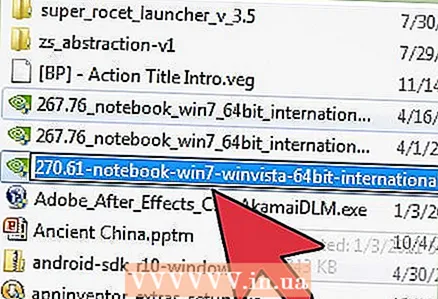 6 Файли насбкуниро иҷро кунед. Файли насбкунандаи зеркашишударо кушоед, то навсозии драйверро оғоз кунед. Насбкунанда драйверҳои кӯҳнаро ба таври худкор нест мекунад ва драйвери навро насб мекунад.
6 Файли насбкуниро иҷро кунед. Файли насбкунандаи зеркашишударо кушоед, то навсозии драйверро оғоз кунед. Насбкунанда драйверҳои кӯҳнаро ба таври худкор нест мекунад ва драйвери навро насб мекунад. - Аксари корбарон Express Install -ро интихоб мекунанд.
- Ҳангоми насб метавонад экран дурахшад ё тира шавад.
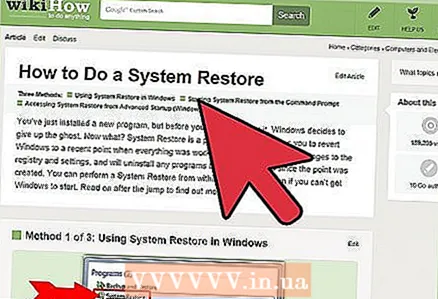 7 Агар насб кардани драйвери нав мушкилот ба бор орад, Барқарорсозии системаро истифода баред. Пас аз навсозии драйвер, нуқтаи барқароркунии система ба таври худкор таъсис дода мешавад. Бо ёрии он, система метавонад ба лаҳзаи насби драйвери нав баргардонида шавад.
7 Агар насб кардани драйвери нав мушкилот ба бор орад, Барқарорсозии системаро истифода баред. Пас аз навсозии драйвер, нуқтаи барқароркунии система ба таври худкор таъсис дода мешавад. Бо ёрии он, система метавонад ба лаҳзаи насби драйвери нав баргардонида шавад. - Барои гирифтани маълумоти бештар дар бораи Барқарорсозии система ин ҷо клик кунед.
Усули 2 аз 3: Тавассути таҷрибаи GeForce
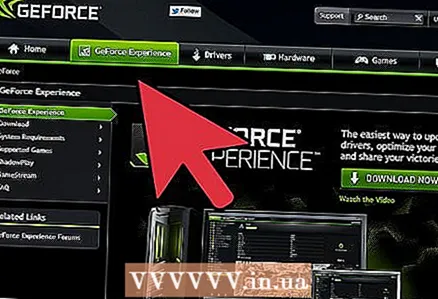 1 Таҷрибаи GeForce -ро зеркашӣ ва насб кунед. Ин барномаест аз Nvidia, ки ронандагон ва танзимоти бозиро идора мекунад. Файли насбкунии барномаро аз вебсайт зеркашӣ кардан мумкин аст geforce.com/geforce-experience.
1 Таҷрибаи GeForce -ро зеркашӣ ва насб кунед. Ин барномаест аз Nvidia, ки ронандагон ва танзимоти бозиро идора мекунад. Файли насбкунии барномаро аз вебсайт зеркашӣ кардан мумкин аст geforce.com/geforce-experience. - Насбкунанда системаи шуморо барои ҷузъҳои дастгирӣ дастгирӣ мекунад. Хатогӣ танҳо метавонад рух диҳад, агар шумо корти видеоии Nvidia надошта бошед ё он хеле кӯҳна бошад.
- Пас аз насбкунӣ барномаро иҷро кунед.
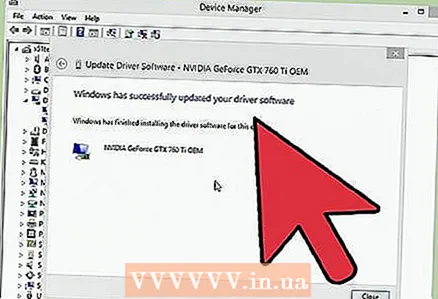 2 Бигзор GeForce Experience ба версияи охирини худ навсозӣ шавад. Вақте ки шумо барномаро иҷро мекунед, он системаро барои навсозиҳои дастрас тафтиш мекунад.
2 Бигзор GeForce Experience ба версияи охирини худ навсозӣ шавад. Вақте ки шумо барномаро иҷро мекунед, он системаро барои навсозиҳои дастрас тафтиш мекунад. 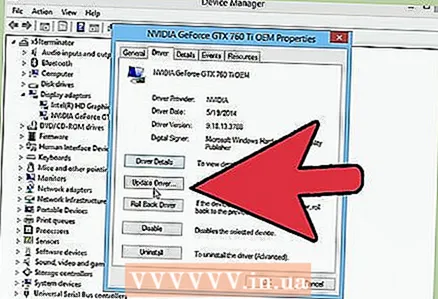 3 Ҷадвали "Ронандагон" -ро клик кунед. Ҳама драйверҳои дастрас дар ин ҷо намоиш дода мешаванд. Тугмаи "Санҷиши навсозӣ" -ро клик кунед, агар барнома муддати тӯлонӣ системаро тафтиш накарда бошад.
3 Ҷадвали "Ронандагон" -ро клик кунед. Ҳама драйверҳои дастрас дар ин ҷо намоиш дода мешаванд. Тугмаи "Санҷиши навсозӣ" -ро клик кунед, агар барнома муддати тӯлонӣ системаро тафтиш накарда бошад. 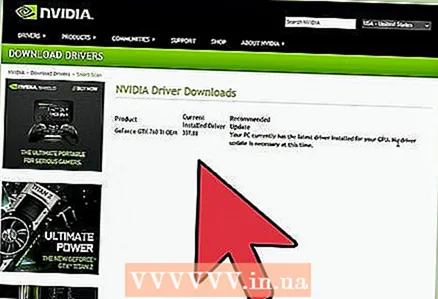 4 Барои зеркашии навсозӣ тугмаи Зеркаширо клик кунед. Шояд GeForce Experience ҳамаи файлҳоро зеркашӣ карда бошад.
4 Барои зеркашии навсозӣ тугмаи Зеркаширо клик кунед. Шояд GeForce Experience ҳамаи файлҳоро зеркашӣ карда бошад. 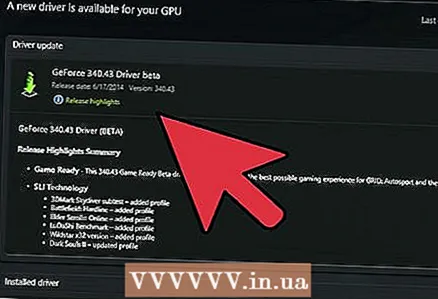 5 Тугмаи Экспресс -ро клик кунед. Истифодабарандагони пешрафта метавонанд интихоби "Насби фармоишӣ" -ро интихоб кунанд. Насби экспресс барои аксари корбарон кор хоҳад кард.
5 Тугмаи Экспресс -ро клик кунед. Истифодабарандагони пешрафта метавонанд интихоби "Насби фармоишӣ" -ро интихоб кунанд. Насби экспресс барои аксари корбарон кор хоҳад кард. - Насби фармоишӣ ба шумо имкон медиҳад, ки кадом драйверҳоро насб кардан мехоҳед.
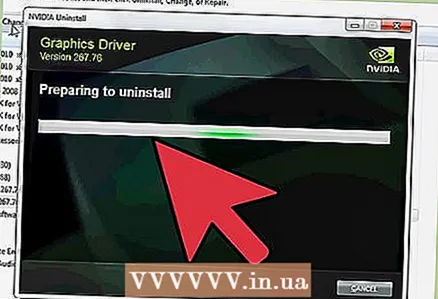 6 Мунтазир бошед, ки насб ба анҷом расад. GeForce Experience ҳама корҳои насбкуниро барои шумо иҷро мекунад. Ҳангоми насб, экрани шумо метавонад каме дурахшад ё тира шавад.
6 Мунтазир бошед, ки насб ба анҷом расад. GeForce Experience ҳама корҳои насбкуниро барои шумо иҷро мекунад. Ҳангоми насб, экрани шумо метавонад каме дурахшад ё тира шавад.  7 Барои баргардонидани системаи худ дар сурати мушкилот, Барқарорсозии системаро истифода баред. Вақте ки Nvidia драйверро нав мекунад, Windows нуқтаи барқароркунии системаро эҷод мекунад. Ҳолати бехатарро ворид кунед ва системаи барқароркуниро иҷро кунед, то компютери худро ба нуқтаи навсозии драйверҳо баргардонед.
7 Барои баргардонидани системаи худ дар сурати мушкилот, Барқарорсозии системаро истифода баред. Вақте ки Nvidia драйверро нав мекунад, Windows нуқтаи барқароркунии системаро эҷод мекунад. Ҳолати бехатарро ворид кунед ва системаи барқароркуниро иҷро кунед, то компютери худро ба нуқтаи навсозии драйверҳо баргардонед. - Барои гирифтани маълумоти бештар дар бораи Барқарорсозии система ин ҷо клик кунед.
Усули 3 аз 3: Навсозии драйверҳои Ubuntu
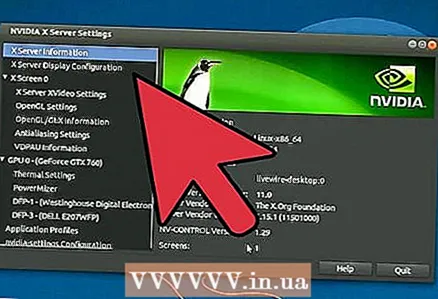 1 Қуттии муколамаи ронандагони иловагиро кушоед. Драйверҳои Nvidia дар Ubuntu ба таври худкор нав карда намешаванд. Ба ҷои ин, Ubuntu драйверҳои ба ҳама дастрасро истифода мебарад, ки ба мисли драйверҳои Nvidia тавоно нестанд. Шумо метавонед драйверҳои Nvidia -ро дар қуттии муколамаи Ронандагони иловагӣ насб кунед.
1 Қуттии муколамаи ронандагони иловагиро кушоед. Драйверҳои Nvidia дар Ubuntu ба таври худкор нав карда намешаванд. Ба ҷои ин, Ubuntu драйверҳои ба ҳама дастрасро истифода мебарад, ки ба мисли драйверҳои Nvidia тавоно нестанд. Шумо метавонед драйверҳои Nvidia -ро дар қуттии муколамаи Ронандагони иловагӣ насб кунед. - Менюи Dash -ро оғоз кунед ва "ронандагон" -ро ворид кунед, то тирезаи Ронандагони иловагиро кушоед.
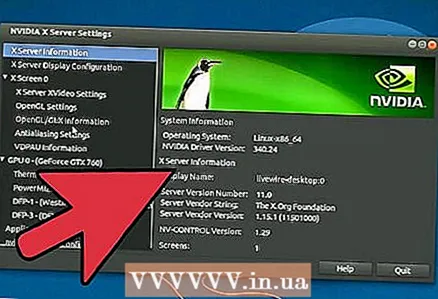 2 Мунтазир бошед, ки рӯйхати драйверҳои дастрас бор карда шаванд. Ин метавонад чанд дақиқа тӯл кашад.
2 Мунтазир бошед, ки рӯйхати драйверҳои дастрас бор карда шаванд. Ин метавонад чанд дақиқа тӯл кашад. 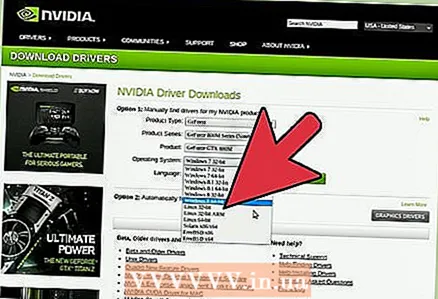 3 Аз рӯйхат ронандаи охиринро интихоб кунед. Боварӣ ҳосил кунед, ки он ронандаи Nvidia аст, на ронандаи Nouveau. Барои оғоз кардани зеркашии файлҳо драйверро интихоб кунед.
3 Аз рӯйхат ронандаи охиринро интихоб кунед. Боварӣ ҳосил кунед, ки он ронандаи Nvidia аст, на ронандаи Nouveau. Барои оғоз кардани зеркашии файлҳо драйверро интихоб кунед. 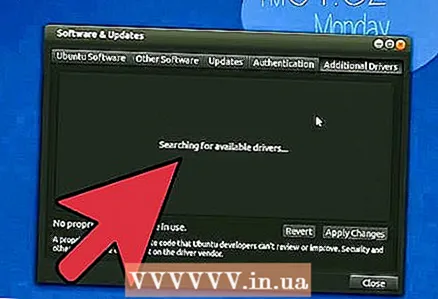 4 Тугмаи "Apply" -ро клик кунед. Ронандаи Nvidia насб карда мешавад. Ҳангоми насб кардан экран метавонад каме дурахшад ё тира шавад.
4 Тугмаи "Apply" -ро клик кунед. Ронандаи Nvidia насб карда мешавад. Ҳангоми насб кардан экран метавонад каме дурахшад ё тира шавад. 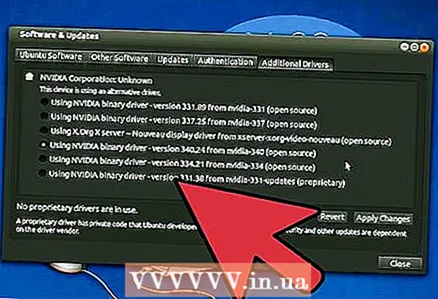 5 Компютери худро бозоғоз намоед. Барои анҷом додани раванди насб компютери худро бозоғоз намоед.
5 Компютери худро бозоғоз намоед. Барои анҷом додани раванди насб компютери худро бозоғоз намоед.